电脑显示没有音频输出设备怎么解决 Win10声音无法找到输出设备解决方案
更新时间:2023-11-15 13:28:37作者:kzmyhome
电脑显示没有音频输出设备怎么解决,随着电脑在我们生活中的普及,声音成为人们使用电脑时不可或缺的一部分,有时我们可能会遇到麻烦,电脑显示没有音频输出设备,导致无法享受到声音的乐趣。特别是在使用Win10系统时,出现声音无法找到输出设备的问题更加常见。不要担心我们可以通过一些解决方案来解决这个问题,恢复音频输出设备,让我们重新享受到优质的声音体验。
方法如下:
1.按下【Win+R】组合键打开运行,输入:services.msc 点确定打开服务;
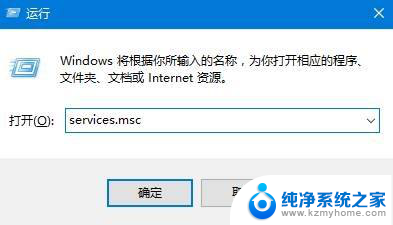
2.找到【Windows Audio】服务,双击打开;
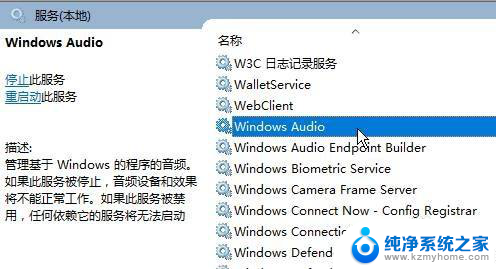
3.该服务未启动的话将其启动,若以启动则先停用。停用后再启用即可。
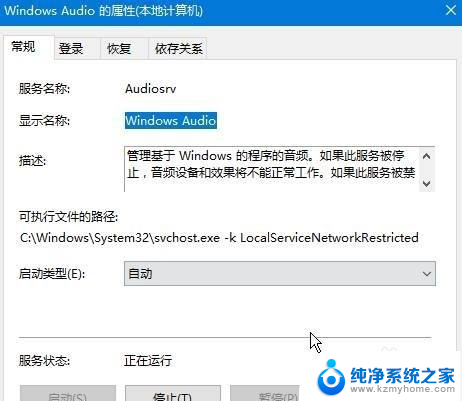
以上就是解决电脑没有音频输出设备的方法,如果你遇到这种情况,你可以按照这些步骤进行解决,这些步骤非常简单快速,可以一步到位。
电脑显示没有音频输出设备怎么解决 Win10声音无法找到输出设备解决方案相关教程
- 笔记本声音无法找到输出设备怎么办 电脑无声无法找到输出设备解决方法
- 创建系统音频输出设备错误怎么解决 如何修复电脑音频输出设备未安装的情况
- 电脑显示没有音频设备怎么回事 电脑显示未安装音频设备怎么解决
- 电脑声音有个小红叉未安装音频设备 如何安装音频输出设备
- win11一体机没有声音 Win11没有声音解决方法
- win10搜索蓝牙未知设备 Win10蓝牙设备搜索不到怎么解决
- win10截图工具录屏没声音怎么办 Win10录屏声音没声音怎么解决
- 电脑中文输入法不显示能选择的字 Win10微软拼音输入法候选字不显示怎么解决
- win11没激活没声音 Win11无声音问题解决方法
- win10输入法卡了 Win10微软拼音输入法卡死解决方法
- 如何安全拆卸显卡的详细步骤与注意事项,让你轻松拆解显卡!
- 英伟达对AI的理解和布局,黄仁勋在这里讲清楚了:探索英伟达在人工智能领域的战略布局
- 微软未来将继续推出Xbox硬件,掌机设备蓄势待发最新消息
- AMD锐龙AI 9 HX 370游戏性能领先酷睿Ultra 7 258V 75%
- AMD裁员上千人,市场“吓坏”!英伟达会超越吗?
- Win11 23H2用户反馈微软11月更新导致错误显示“终止支持”问题解决方案
微软资讯推荐
- 1 详细教程:如何在电脑上安装Win7系统步骤解析,零基础教学,轻松搞定安装步骤
- 2 如何查看和评估电脑显卡性能与参数?教你如何正确选择电脑显卡
- 3 微软酝酿Win11新特性:图表显示过去24小时PC能耗数据
- 4 倒计时!Windows 10要“退休”啦,微软官方支持即将结束,升级Windows 11前必读!
- 5 Windows 11 的 8个令人头疼的细节及解决方法 - 如何应对Windows 11的常见问题
- 6 AMD Zen 6架构台式机处理器将保留AM5兼容性,预计最快于2026年末发布
- 7 微软技术许可有限责任公司获得自动恶意软件修复与文件恢复管理专利
- 8 数智早参|微软斥资近百亿美元租用CoreWeave服务器,加速云计算发展
- 9 Win10 如何优化系统性能与提升使用体验?教你简单有效的方法
- 10 你中招了吗?Win11 24H2离谱BUG又来了,如何应对Win11最新版本的问题
win10系统推荐
系统教程推荐
- 1 win11怎样让手机屏幕 投影到 电脑如何通过USB投屏到手机
- 2 win10纯净版硬盘安装 win10系统怎么装步骤
- 3 win11安装edge浏览器打不开 win11edge浏览器打不开白屏怎么办
- 4 win11家庭版本 edge双击 打不开 win11microsoft edge打不开白屏怎么处理
- 5 怎么装正版的win10 win10系统怎么装U盘
- 6 win11配环境变量 win11配置环境变量详细教程
- 7 华为笔记本win11如何打开护眼模式 Win11怎么调整屏幕护眼模式
- 8 win11如何关闭电脑风扇声音 笔记本散热风扇怎么关
- 9 win11前置耳机插孔 没声音 耳机插着但没有声音怎么回事
- 10 win11右下角时钟如何显示秒 Win11预览版新小组件定时器和倒数日怎么添加